Ви збираєтеся завершити свою композицію з танцюристами Stormdancers. Мета полягає в тому, щоб переконливо інтегрувати двох головних героїв у вашу цифрову сцену. У цьому уроці я покажу вам, як оптимально розташувати танцюристів і налаштувати світло та кольори так, щоб вони гармонійно вписувалися в загальну картину. Давайте почнемо!
Найважливіші висновки
- Створіть групу для танцюристів.
- Перетворіть шари головних героїв на смарт-об'єкти.
- Точно масштабуйте і розташуйте танцюристів.
- Використовуйте маски для покращення деталей.
- Налаштуйте колір і тіні.
Покрокові інструкції
По-перше, вам потрібно створити групу для людей, яких ви хочете додати до композиції. Для цього натисніть на піктограму папки в режимі перегляду шарів. Назвіть групу відповідним чином, наприклад, "Люди". Щоб інтегрувати танцюристів, перетягніть відповідні файли до групи.
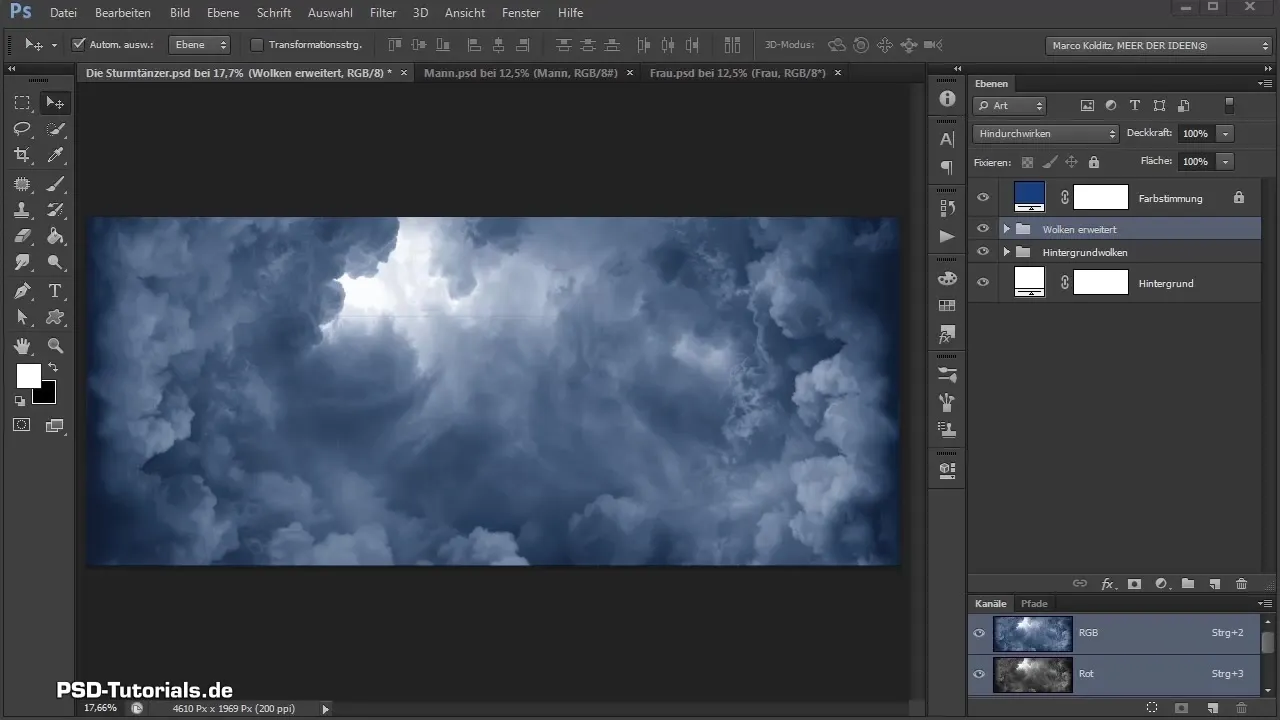
Щойно ви вставили два зображення танцюристів, чоловіка і жінки, ви помітите, що відповідний шар надав їм синюватого кольору. За потреби це можна виправити. Тепер важливо перетворити шари зображень на смарт-об'єкти, щоб зробити редагування більш зручним.
Клацніть правою кнопкою миші на шарі і виберіть "Перетворити на смарт-об'єкт" з контекстного меню. Повторіть цей крок для обох танцюристів, щоб згодом ви могли легко їх відредагувати. Ви також можете виділити шари одночасно, а потім скористатися командою правої кнопки миші.
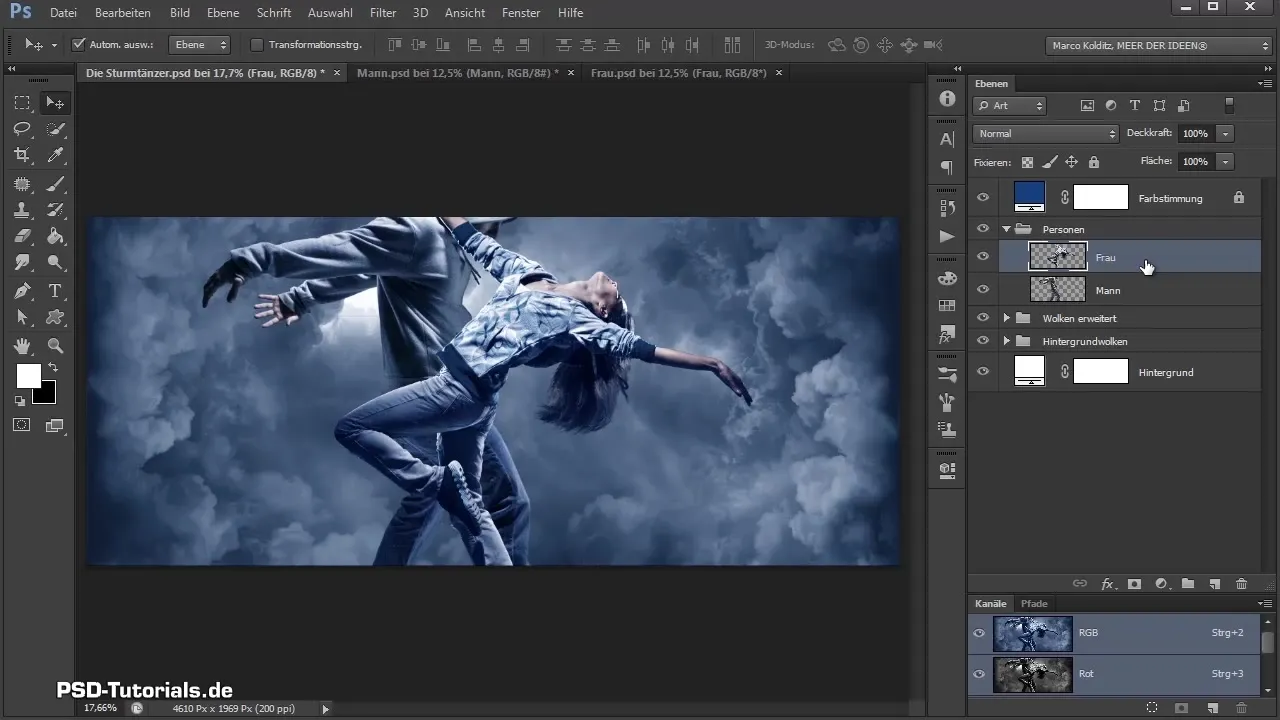
Щоб змінити положення танцюристів, активуйте режим трансформації, виділивши обидва шари за допомогою клавіш Ctrl і T. Тепер ви можете розташувати танцюристів саме там, де ви хочете, щоб вони були на вашій сцені. Переконайтеся, що жінка знаходиться на передньому плані, щоб її нога виділялася на зображенні.

Зображення має виглядати так, ніби рука жінки лежить на плечі чоловіка. Тут також може бути корисним невелике масштабування та обертання. Якщо ви встановите поворот на 17° і трохи збільшите жіночу фігуру, буде виглядати так, ніби вони танцюють удвох.
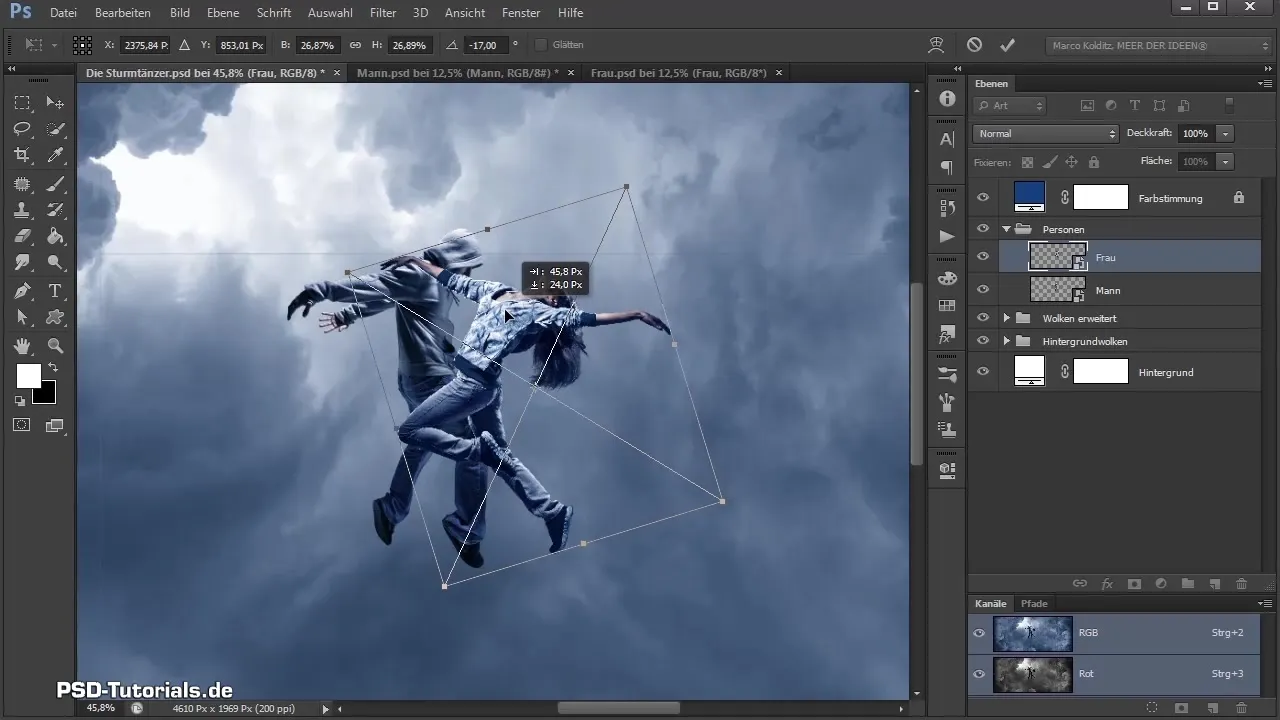
Після того, як ви розташували двох танцівниць, наступним кроком буде налаштування насиченості кольорів і тіней. Ви можете створити новий шар-маску для одного з головних героїв. Використовуючи чорний колір переднього плану, спочатку зітріть контури маски, щоб видалити всі зайві частини.

Потім перейдіть на білий колір переднього плану і домалюйте руку назад у зображення. Важливо, щоб рух фігур було чітко видно, щоб зберегти ілюзію танцю.
Щоб відкоригувати колір жінки, ви можете додати шар відтінку/насиченості, але будьте обережні, щоб не видалити тон шкіри повністю. Ви також можете зробити це для чоловіка і створити обидва шари як обтравочну маску.

Для остаточних тіньових ефектів використовуйте шар тональної корекції і налаштуйте параметри для обох танцюристів. Тут ви можете переміщати чорно-білі повзунки, щоб досягти більш гармонійного вигляду.
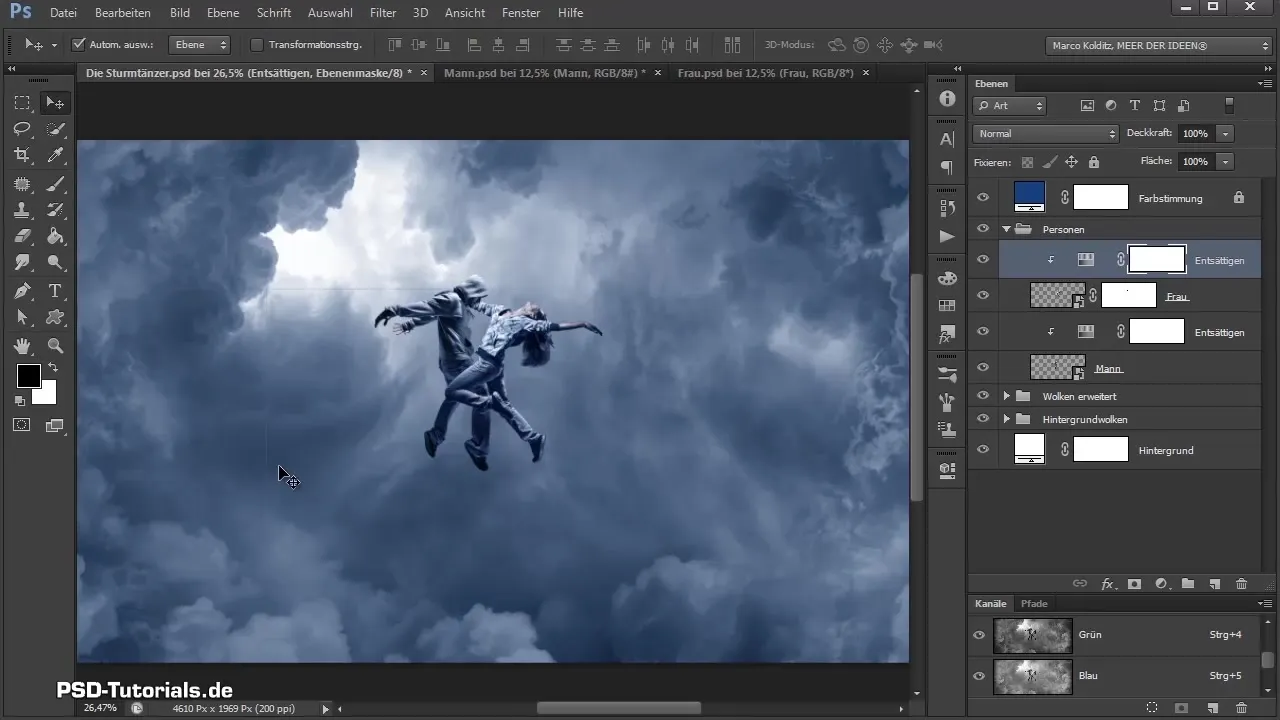
Фінальне коригування для більшої контрастності робить фігури на зображенні ще кращими. Деактивуйте шари між ними, щоб порівняти різницю між "до" і "після".

Якщо все виглядає добре, ви готові до наступного відео, де ми додамо ефекти руху.
Підсумок - Інтеграція танцюристів шторму в зображення - покрокова інструкція
Ви дізналися, як успішно додати танцюристів у композицію, налаштувати їхні кольори та світло, а також створити реалістичну аранжування. Ці кроки мають вирішальне значення для того, щоб вдихнути життя у ваших героїв і створити ілюзію того, що вони насправді танцюють разом. Готуйтеся до наступного відео, де ми розглянемо динамічні ефекти руху!
Поширені запитання
Як перетворити шари на смарт-об'єкти?Клацніть шар правою кнопкою миші та виберіть "Перетворити на смарт-об'єкт".
Як налаштувати насиченість кольору фігур?Створіть шар відтінку/насиченості та виберіть потрібні налаштування.
Яку роль відіграє маскування? Маски допомагають приховати або показати певні області для досягнення більшої деталізації.
Чи можна трансформувати кілька шарів одночасно?Так, виділіть кілька шарів і натисніть Ctrl + T, щоб трансформувати їх усі одночасно.
Як збільшити контрастність зображення?Використовуйте шар тональної корекції, щоб відрегулювати контрастність за допомогою чорно-білих повзунків.


